如何查看和观看 Mac OS X 中的防火墙日志
![]()
在 Mac OS X 中启用防火墙的用户您可能会发现使用系统防火墙查看、读取和监控相关日志很有用。如您所料,应用程序防火墙日志会向您显示哪些应用程序和进程已尝试连接到 Mac,包括接受和拒绝的连接。
在 OS X 中有多种查看和监视防火墙的方法,我们将向您展示如何使用简单的 GUI 应用程序和命令行来执行此操作。
请注意,如果您启用隐身模式或者阻止每次传入连接尝试,如果没有,您的防火墙日志可能看起来会有所不同对于特定类型的连接完全无效。同样,如果你禁用了防火墙,你也不会看到任何东西,因为没有防火墙来记录连接。此外,如果您位于典型 wi-fi 路由器或网络中的硬件防火墙后面,您的防火墙日志数据将看起来与向广阔世界开放的机器不同。
在 Mac OS X 中使用控制台应用程序读取防火墙日志
对于大多数用户来说,在 OS X 中阅读和查看防火墙日志的最简单方法是通过名为 Console 的通用日志查看应用程序:
- 按 Command+空格键调出 Spotlight 并输入“Console”,然后在 Console app 上按回车键启动应用程序(如果您希望手动启动它,它位于 /Applications/Utilities/)
- 从左侧的日志列表菜单中,查看“文件”部分,然后单击 /var/log 旁边的三角形以打开该日志列表
- 从侧边栏日志列表中选择“appfirewall.log”以将防火墙日志加载到右侧控制台面板
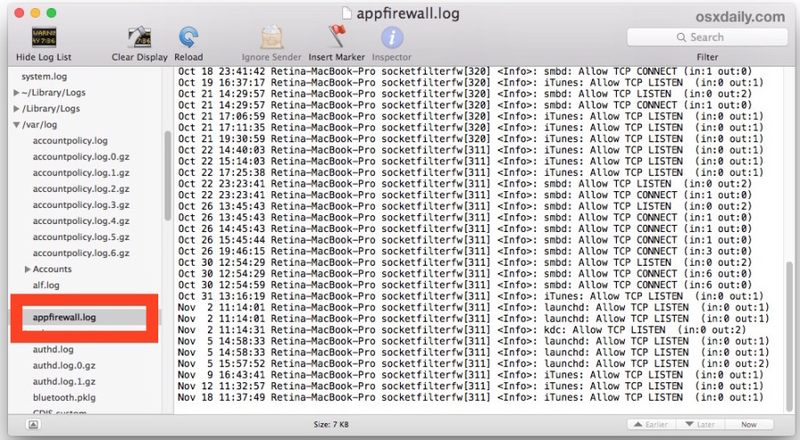
控制台防火墙日志活动的简要示例如下所示:
11 月 2 日 11:14:31 Retina-MacBook-Pro socketfilterfw[311] <信息> : kdc: 允许 TCP 侦听 (in:0 out:2)
11 月 5 日 14:58:33 Retina-MacBook-Pro socketfilterfw[311] <信息> : launchd: 允许 TCP LISTEN (in:0 out:1)
11 月 5 日 14:58:33 Retina-MacBook-Pro socketfilterfw[311] <信息> : launchd: 允许 TCP LISTEN (in:0 out:1)
11 月 5 日 15:57:52 Retina-MacBook-Pro socketfilterfw[311] <信息> : launchd: 允许 TCP LISTEN (in:0 out:2)
11 月 9 日 16:43:41 Retina-MacBook-Pro socketfilterfw[311] <信息> : iTunes: 允许 TCP LISTEN (in:0 out:1)
11 月 12 日 11:32:57 Retina-MacBook-Pro socketfilterfw[311] <信息> : iTunes: 允许 TCP LISTEN (in:0 out:1)
11 月 18 日 11:37:49 Retina-MacBook-Pro socketfilterfw[311] <信息> : iTunes: 允许 TCP LISTEN (in:0 out:1)
11 月 18 日 21:28:43 Retina-MacBook-Pro socketfilterfw[320] <信息> :AppleFileServer:允许 TCP 连接(输入:2 输出:0)
在控制台中查看的防火墙日志将随着新连接的建立、允许和拒绝而更新。
从命令行查看防火墙日志
在命令行中,您可以使用多种方法来读取和查看 OS X 中的防火墙日志。如果您只是想按原样查看现有日志,而不是在它使用新的连接数据更新时,您可以使用 cat 或终端应用程序中的更多信息:
更多/var/log/appfirewall.log
然后您可以像往常一样使用箭头键浏览日志并返回。查看防火墙日志后退出more。
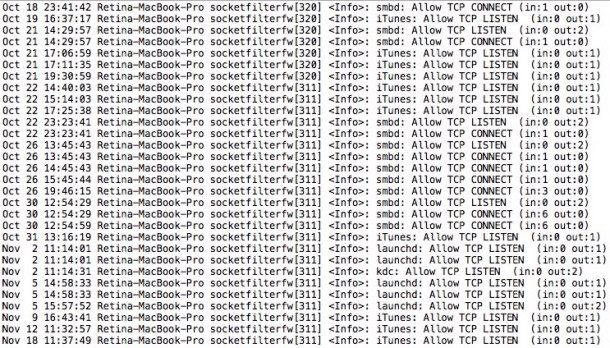
要跟踪防火墙日志的实时更新版本,请改用 tail -f,如下所示:
tail -f /var/log/appfirewall.log
如果类似于从 GUI 中的控制台应用程序查看防火墙日志,则使用 tail,当然你是在 OS X 的终端中。
